-Рубрики
- Мои работы (88)
- Кулинария (1320)
- Рецепты для мультиварки (91)
- Первые блюда (24)
- Вторые блюда из мяса (58)
- Вторые блюда из птицы (44)
- Вторые блюда из рыбы (24)
- Блюда из субпродуктов (6)
- Овощные блюда (25)
- Гарниры (2)
- Салаты (180)
- Закуски (131)
- Котлеты (39)
- Завтраки (омлеты,бутерброды и т.д.) (12)
- Блюда из творога (11)
- Запеканки (19)
- Несладкая выпечка (103)
- Пицца (1)
- Сладкая выпечка (177)
- Торты (129)
- Кремы,пропитки,глазури и т.д для выпечки (13)
- Пирожные (18)
- Печенье (50)
- Блины и оладьи. (22)
- Десерты (35)
- Коктейли (напитки) (20)
- Соусы (14)
- Заготовки (29)
- Оформление блюд (56)
- Рецепты теста (13)
- Хозяйке на заметку. (19)
- Блюда в мультиварке (17)
- Первые блюда в мультиварке (1)
- Вторые блюда в мультиварке (12)
- Выпечка в мультиварке (3)
- Фотошоп (303)
- Уроки фотошоп (139)
- Градиенты для фотошоп (1)
- Экшены для фотошоп (7)
- Маски для фотошоп (8)
- Стили для фотошоп (6)
- Кисти для фотошоп (8)
- Элементы для фотошопа (33)
- Рамочки для фотографий. (2)
- Детские рамочки для фотографий (74)
- Рамочки-вырезы для фотошоп (25)
- Фоны для фотошоп (разные) (173)
- Винтажные фоны (1)
- Зимние фоны (14)
- Весенние фоны (8)
- Летние фоны (21)
- Осенние фоны (2)
- Романтические фоны (17)
- Детские фоны (109)
- Детские скрап-наборы (776)
- Новогодние скрап-наборы (89)
- Сказочные скрап-наборы (111)
- Сладкие скрап-наборы (33)
- Пасхальные скрап-наборы (33)
- Морские скрап-наборы (19)
- Зимние скрап-наборы (35)
- Весенние скрап-наборы (40)
- Летние скрап-наборы (84)
- Осенние скрап-наборы (28)
- Романтические скрап-наборы (75)
- Винтажные скрап-наборы (35)
- Остальные скрап-наборы (64)
- Клипарт (385)
- Клипарт "Животные" (43)
- Клипарт "Дети" (18)
- Клипарт "Знаки Зодиака" (11)
- Клипарт "3 D(разный) (33)
- Клипарт "Игрушки" (9)
- Клипарт "Транспорт" (9)
- Контуры рисунков (20)
- Клипарт "Сказочные персонажи" (18)
- Клипарт "Насекомые" (9)
- Клипарт "Еда" (15)
- Клипарт "Домики" (4)
- Клипарт цветы,деревья,листва и т.д. (27)
- Клипарт "23 февраля" (5)
- Клипарт "Алфавит" (12)
- Клипарт "Школьный" (6)
- Клипарт "Новый Год" (56)
- Клипарт детский (разное) (40)
- Клипарт "День Св.Валентина" (44)
- Клипарт "Пасхальный" (12)
- Клипарт (разное) (12)
- Клипарт "8 марта" (6)
- Клипарт "Масленица" (3)
- Для детей (1947)
- Бумажные сказки (игры) (37)
- Детские аппликации. (105)
- Детские поделки из бумаги (168)
- Поделки из соленого теста (21)
- Поделки из пластилина (20)
- Детские поделки из природного материала (8)
- Детские поделки (разное) (52)
- Детские сказки (3)
- Детские загадки. (15)
- Детские обводилки (28)
- Детские флеш-игры. (32)
- Стихи для детей (107)
- Детский юмор(стихи,частушки и т.д.) (4)
- Детские открытки (33)
- Мягкие игрушки (шьем сами) (53)
- Детские развивающие игры (лото,домино,пазлы и т.д) (192)
- Уроки рисования. (12)
- Детские раскраски (137)
- Вязаные игрушки (148)
- Детские песенки (6)
- Детские иллюстрации (44)
- Развивалочки для малышей. (28)
- Детские развивающие карточки (97)
- Детские развивающие занятия (книги,пособия) (412)
- Тесты для детей. (25)
- Логопедические занятия. (37)
- Это может ваш малыш (40)
- Школа семи гномов (68)
- Умные книжки (47)
- Весёлая академия (3)
- Дошкольная мозаика (серия развивающих книг) (10)
- Солнечные ступеньки (серия развивающих книг) (35)
- Для детей (разное,полезное,интересное) (10)
- Детский сад (73)
- Детские обучающие плакаты. (12)
- Грамоты (4)
- Медальки (4)
- Фоны-шаблоны для оформления (19)
- Советы родителям (1)
- Оригами (4)
- Квиллинг (5)
- Полезные программы (96)
- Полезные советы на Лиру (22)
- Талисманы,обереги,приметы и т.д. (17)
- Хорошие стихи (79)
- Женские полезности (30)
- Здоровье (68)
- Кино (11)
- Разное (интересное) (33)
- Пригодится (12)
- Декупаж (30)
- Уроки по декупажу (20)
- Картинки для декупажа. (10)
- Для школы (13)
- Личное (24)
- Молитвы (5)
- Уроки вязания крючком (32)
- Полезные советы при вязании (3)
- Вязание крючком (для дома) (39)
- Вязание крючком (для детей) (6)
- Шитьё (7)
- музыка (7)
- Для сада (3)
- Что нам стоит дом построить (1)
-Метки
-Ссылки
-Новости
-Приложения
 Я - фотографПлагин для публикации фотографий в дневнике пользователя. Минимальные системные требования: Internet Explorer 6, Fire Fox 1.5, Opera 9.5, Safari 3.1.1 со включенным JavaScript. Возможно это будет рабо
Я - фотографПлагин для публикации фотографий в дневнике пользователя. Минимальные системные требования: Internet Explorer 6, Fire Fox 1.5, Opera 9.5, Safari 3.1.1 со включенным JavaScript. Возможно это будет рабо ОткрыткиПерерожденный каталог открыток на все случаи жизни
ОткрыткиПерерожденный каталог открыток на все случаи жизни Онлайн-игра "Большая ферма"Дядя Джордж оставил тебе свою ферму, но, к сожалению, она не в очень хорошем состоянии. Но благодаря твоей деловой хватке и помощи соседей, друзей и родных ты в состоянии превратить захиревшее хозяйст
Онлайн-игра "Большая ферма"Дядя Джордж оставил тебе свою ферму, но, к сожалению, она не в очень хорошем состоянии. Но благодаря твоей деловой хватке и помощи соседей, друзей и родных ты в состоянии превратить захиревшее хозяйст- ТоррНАДО - торрент-трекер для блоговТоррНАДО - торрент-трекер для блогов
 Всегда под рукойаналогов нет ^_^
Позволяет вставить в профиль панель с произвольным Html-кодом. Можно разместить там банеры, счетчики и прочее
Всегда под рукойаналогов нет ^_^
Позволяет вставить в профиль панель с произвольным Html-кодом. Можно разместить там банеры, счетчики и прочее
-Поиск по дневнику
-Подписка по e-mail
-Интересы
-Друзья
-Постоянные читатели
-Сообщества
-Статистика
10 малоизвестныx возможностей инструментов Photoshop |
| Многие пользуются такой широко известной программой, как Adobe Photoshop? но мало кто знает о то что есть немало малоизвестныx возможностей инструментов Photoshop. Советы, которые вы прочтёте ниже помогут вам более эффективно и быстро работать в Photoshop и сэкономят немало вашего времени! |
10 малоизвестныx возможностей инструментов Photoshop
1. Инструментов Photoshop «Перемещение» ![]() (Move).
(Move).
Наверняка вы сталкивались с ситуацией, когда в процессе работы образуется куча слоев и нужно часто передвигать объекты на них, чтобы создать определенную композицию. И несколько секунд уходит на то, чтобы сначала найти нужный слой с объектом, потом сделать его активным, а потом уже воспользоваться инструментов Photoshop перемещение. Меня это раньше просто бесило, особенно если слоев и групп образуется не один десяток.
Оказывается, если поставить галочку вверху, на панели настроек, в параметре Автовыбор Слой (Auto Select Layer),

то достаточно просто кликать по объекту, а слой выберет сам фотошоп. Тогда про панель слоев можно вообще забыть. Временно выключать эту функцию при работе можно, удерживая клавишу Ctrl. Если же поставить еще и галочку в параметре Показать управляющие элементы (Show Transform Controls),

то будет автоматически включаться режим свободной трансформации.
2. При работе с инструментами выделения, например, Волшебной палочкой ![]() (Magic Wand), иногда мешает их пиктограмма, особенно если нужно кликнуть в строго определенном месте. В таких случаях стоит переключиться на курсор-перекрестие клавишей Caps Lock. Повторное нажатие отменяет данный режим.
(Magic Wand), иногда мешает их пиктограмма, особенно если нужно кликнуть в строго определенном месте. В таких случаях стоит переключиться на курсор-перекрестие клавишей Caps Lock. Повторное нажатие отменяет данный режим.
3. Экономьте время, используя последние примененные настройки. Например, вы применяли к изображению команду Уровни (Levels), с определенными настройками. Чтобы применить к другому изображению команду с теми же настройками, достаточно нажать Alt при выборе соответствующей команды из меню. Для «Уровней» это будет комбинация Alt+Ctrl+L, для «Кривых» Alt+Ctrl+M и так далее.
4. Во многих диалоговых окнах команд удерживание клавиши Alt превращает кнопку «Отмена» (Cancel) в кнопку «Восстановить» (Reset).
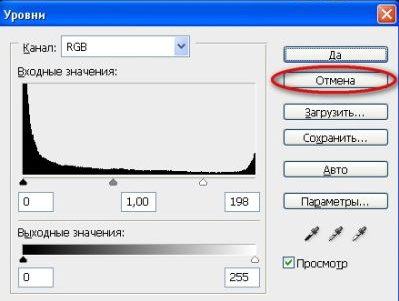
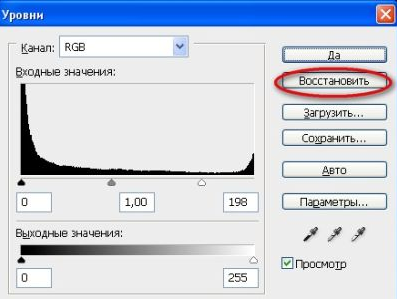
Это позволяет сбросить настройки, не закрывая окно кнопкой отмены и не открывая снова.
5. Чтобы скрыть мерцающую дорожку выделенной области, которая часто мешает верно оценивать изменения в изображении, нужно нажать Ctrl+H. Повторное нажатие снова включит мерцающую дорожку.
6. Для быстрого переключения на инструментов Photoshop Перемещение![]() нажмите и удерживайте клавишу Ctrl. Чтобы вернуться в исходный режим, достаточно отпустить клавишу.
нажмите и удерживайте клавишу Ctrl. Чтобы вернуться в исходный режим, достаточно отпустить клавишу.
7. При работе с инструментов Photoshop Кисть ![]() (Brush), для быстрой смены кисти и доступа в палитру выбора кисти достаточно щелкнуть правой кнопкой мыши в окне изображения, и палитра отобразится прямо под курсором.
(Brush), для быстрой смены кисти и доступа в палитру выбора кисти достаточно щелкнуть правой кнопкой мыши в окне изображения, и палитра отобразится прямо под курсором.

8. Если нужно быстро удалить активный слой, достаточно при нажатой клавише Alt щелкнуть на значке мусорной корзины внизу палитры слоев.

9. Менять инструменты в группе без использования клавиши Shift намного быстрее! Для этого нужно снять флажок с соответствующей опции в настройках. Идем в Редактирование – Настройки – Основные (Edit – Preference – General) и снимаем флажок с опции Cмена инструмента клавишей Shift .

Теперь инструменты в группе будут переключаться при нажатии одной клавиши.
10. Быстрое включение/выключение палитр. Часто возникает необходимость задействовать под изображение наибольшую область экрана. Чтобы скрыть или показать палитры, нажмите клавишу Tab.
Надеюсь, эти советы помогут вам более быстро, комфортно и результативно работать в программе Photoshop.
Желаю всем творческих успехов!
Автор: Евгений Карташов
Серия сообщений "уроки Photoshop":
Часть 1 - 27 уроков Photoshop по дизайну своего сайта
Часть 2 - 30 видео-уроков по Photoshop в HD качестве от Vimeo
...
Часть 19 - Мини фотошоп онлайн
Часть 20 - Видеоуроки Photoshop онлайн на русском языке
Часть 21 - 10 малоизвестныx возможностей инструментов Photoshop
Часть 22 - Уроки Photoshop на русском
Часть 23 - Мастер-класс: Креативные футболки в стиле 70-х своими руками
...
Часть 32 - Длинная выдержка - советы по фотографии
Часть 33 - Как создать фотоколлаж без Фотошопа
Часть 34 - Уроки Фотошопа на русском - эффект засветки пленки
| Рубрики: | Фотошоп/Уроки фотошоп |
Понравилось: 1 пользователю
| Комментировать | « Пред. запись — К дневнику — След. запись » | Страницы: [1] [Новые] |












